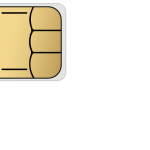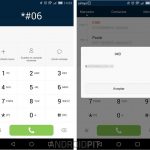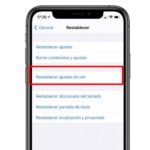Cuando tu iPhone dice «No Servicio», esto puede ser causado por varios factores, incluyendo el hardware y el software. La razón principal por la que tu iPhone dice que no hay servicio es porque está en un área con poco servicio.
Si estás en un área como el campo, no estarás cerca de una torre de telefonía. La mejor manera de resolver esto es ir a un lugar un poco más desarrollado, ya que es más probable que tenga una torre celular.
Lleva tu tarjeta SIM dentro y fuera
A veces, quitar la tarjeta SIM e insertarla de nuevo puede solucionar problemas relacionados con la red.
Así es como se hace esto correctamente:
- Apaga tu iPhone manteniendo pulsado el botón de encendido y deslizándolo para apagarlo
- Saca tu tarjeta SIM
- Puedes usar un alfiler, la parte de atrás de un pendiente, o incluso un clip
- Adelante y expulse la SIM por empujando la herramienta de expulsión en el agujero
- Vuelve a ponerlo y reinserta la bandeja de la SIM
- Encienda su dispositivo
Espera a que tu teléfono arranque de nuevo y con suerte tu iPhone volverá a funcionar. Si no lo está, ve al siguiente paso. A veces este problema se produce porque la tarjeta SIM se ha movido o puede que se haya caído el teléfono, lo que ha provocado que la tarjeta SIM se pierda.
Restablecer la configuración de la red
Este paso de resolución de problemas puede solucionar todo tipo de problemas con su red, ya que todo se actualiza. Esto borrará las redes WI-FI almacenadas y las contraseñas.
También borrará la configuración del celular, la VPN y la información de la APN. Así que es importante que escribas tus contraseñas en caso de que las hayas olvidado después de reiniciar el iPhone.
- Haga clic en Configuración
- Desde aquí, ir a General
- Ir a Reiniciar
- Haz clic en «Restablecer la configuración de la red»
- Ponga su código de acceso . Aparecerá un mensaje diciendo «Esto borrará todas las configuraciones de la red, devolviéndolas a los valores de fábrica».
- Pulse Restablecer la configuración de la red
Una vez más, esto no va a eliminar ninguna de tus fotos o videos o ningún archivo o documento, sólo está restableciendo tu red.
Una vez que te adelantes y hagas clic en restablecer la configuración de la red, debes esperar a que el teléfono se inicie de nuevo. Una vez que restablezcas todos los ajustes de red y el iPhone se reinicie, deberás volver a introducir toda la información de red, como las contraseñas de Wi-Fi.
Deberías poder ver a tu proveedor de telefonía móvil en la esquina superior izquierda. Si no, vaya al siguiente paso.
Reinicie su iPhone
Reiniciar tu iPhone limpia tu memoria y si un error está causando que los ajustes de la red se vuelvan problemáticos, hacer este paso puede arreglarlo.
Reiniciar es fácil. Sólo tienes que seguir estos pasos:
- Presione y mantenga el botón superior (o lateral) hasta que aparezca el deslizador
- Arrastra el deslizador para apagar completamente el dispositivo
- Después de que el dispositivo se apague, mantén pulsado el botón superior (o lateral) de nuevo hasta que veas el logotipo de Apple
Alternativamente, puedes:
- Ir a Ajustes
- Ir a General
- Presiona «Apagar»
Activar y desactivar repetidamente el modo avión
Lo siguiente que quieres hacer es activar y desactivar continuamente el modo Avión. También puedes hacer esto con el modo No molestar.
- Ve a la aplicación Settings de tu pantalla de inicio
- A partir de aquí, cambia repetidamente el modo de avión On y Off
- Quieres repetir la cosa por lo menos 3 veces
- Espera unos segundos para que encuentre tu red
Si no es así, quieres ir al siguiente paso.
Lo siguiente que quieres hacer es..:
- Vuelve a la aplicación Ajustes
- Desplácese hacia abajo hasta «No molestar»
- Conéctalo On y Off al menos tres veces (asegúrate de que esté apagado la última vez que lo hagas)
Con suerte, esto hará que su red vuelva a funcionar. Si este paso no te ha funcionado, ve al siguiente paso.
Elija su proveedor de red manualmente
Lo siguiente que quieres hacer es ir y elegir tu proveedor de red manualmente. Por lo general, el proveedor se elige automáticamente, pero como tienes problemas de red, es posible que tu teléfono esté intentando buscar redes.
A continuación se muestra cómo se elige manualmente el proveedor de la red:
- Ir a la aplicación Settings de la pantalla de inicio
- Ir a Portador
- Si su portador está en automático, apáguelo Apagado
- Enciende esto continuamente On y Off y asegúrate de que está Off al final
Tu teléfono comenzará a buscar proveedores de red. Esto puede llevar un tiempo, pero cuando termine de buscar, debería ver a su proveedor. Si estás en los EE.UU., verás compañías comunes como Verizon, Sprint y AT&T.
Cuando su dispositivo haya terminado de buscar proveedores, seleccione su proveedor de red en esta lista. Si no encuentra su red aquí, vuelva al modo automático y actívelo.
Cambiar la fecha y la hora
Este paso sólo es útil si recientemente has recibido un teléfono nuevo o si acabas de reparar tu dispositivo por alguna razón.
Si hace poco te dieron una batería nueva, asegúrate de intentar este paso.
- Ir a Ajustes
- Ir a General
- Desplácese hacia abajo y pase por debajo de Fecha y campo; Hora
- Desactivar automáticamente
- Elija su fecha y hora manualmente si no es correcta
Una vez que su dispositivo esté en el momento adecuado, con suerte, su servicio móvil estará en funcionamiento. Si no es así, hay algunos pasos más que puede seguir a continuación.
Asegúrate de que tu SIM no esté bloqueada
- Ir a Ajustes
- Desplácese hacia abajo en la sección de aplicaciones y haga clic en Teléfono
- Si te desplazas hacia abajo, verás «SIM» y haz clic en ella
- Asegúrate de que esto de apagado Apagado
Contacte con su transportista
Puede que esto no sea un problema con tu iPhone pero, puede ser un problema con tu proveedor de red. Las cuentas de los clientes se cierran por todo tipo de razones.
Por ejemplo, pueden sospechar de una actividad fraudulenta, tal vez una factura no fue pagada a tiempo, o hay un cónyuge descontento involucrado que dijo que apagara su iPhone. Hay una posibilidad de que el problema esté relacionado con su cuenta y no con el hardware de su iPhone.
A veces las empresas de transporte pueden emitir «No Servicio» a sus clientes debido a algunos problemas en su extremo. Si te pones en contacto con ellos, pueden introducir algún código que hará que tu iPhone funcione.
Busca una actualización
Una técnica de mantenimiento muy simple que normalmente se ignora cuando se intenta arreglar un dispositivo, es instalar una nueva actualización. Instalar una nueva actualización puede traer parches o soluciones a las variabilidades o errores descubiertos.
Normalmente, los dispositivos de iPhone están configurados para descargar automáticamente las actualizaciones e informarte de que se pueden instalar. Así que, lo primero que hay que hacer es comprobar si hay una actualización del iOS.
- Abre la aplicación Settings
- Desplácese hacia abajo y pulse General
- Pulse actualización de software y compruebe si hay alguna actualización disponible
- Si hay actualizaciones disponibles, podrás Descargar e Instalar el
Si tu iPhone está actualizado, tu dispositivo te dirá que el software está actualizado.
Hacer una actualización de la configuración del portador
Lo siguiente que quieres hacer es buscar una actualización de la configuración del operador, que es ligeramente diferente de una actualización del iOS.
Así es como lo haces:
- Abre la aplicación de ajustes de nuevo
- Desplácese hacia abajo y pulse General
- Desplácese hacia abajo hasta Acerca de
- Si hay una actualización de la configuración del operador disponible, una pequeña ventana emergente dirá «Actualización de la configuración del operador disponible»
- Entonces, sólo tienes que pulsar «Actualizar»
Si la actualización de la configuración del operador está disponible, normalmente sólo recibirás correo basura y aparecerán ventanas emergentes en tu iPhone a lo largo del día hasta que lo actualices. Por lo tanto, si hay una disponible, actualízala siempre. No hay ningún botón de «Buscar actualización del operador». Sólo tienes que esperar en la pantalla a que aparezca.
Revisa los ajustes del celular del iPhone
Lo siguiente que quieres hacer es mirar la configuración del celular de tu iPhone y asegurarte de que todo está configurado correctamente.
Esto es lo que hay que hacer:
- Abre la aplicación Settings
- Tap Celular
- Asegúrate de que los datos del celular estén activados On
- Si no está encendido, activa el interruptor On y espera a que se ponga verde
Ve a las opciones de datos de tu celular y asegúrate de que la itinerancia de voz esté activada junto con la itinerancia de datos. Si no están activadas, asegúrate de que las activas.
Debes tener cuidado con los cargos de roaming porque puedes pasarte de plan porque muchos planes incluyen roaming. Si viajas al extranjero, ten mucho cuidado con esto porque puedes recibir facturas por montones de cosas. Pero, esta es una buena manera de diagnosticar al menos.
Si esto soluciona el error de no servicio, ya has descubierto cuál es el problema y puede que tengas que hablar con tu compañía cuando sea apropiado tener esto puesto.
Compruebe si hay daños por el agua
Si el teléfono se ha caído o ha sufrido un impacto físico, el agua puede filtrarse en tu iPhone sin que te des cuenta y esto puede causar muchos problemas.
Si hace poco mojaste tu iPhone y empezaste a tener problemas con la red, significa que tienes daños por el agua. Una vez que el dispositivo se ha dañado por el agua, la garantía de Apple se ha anulado, por lo que Apple no puede cubrirlo de forma gratuita.